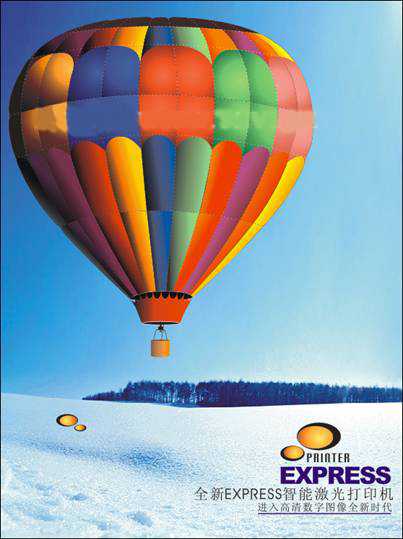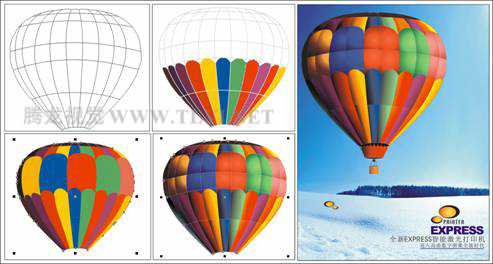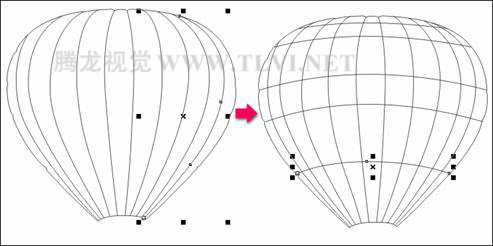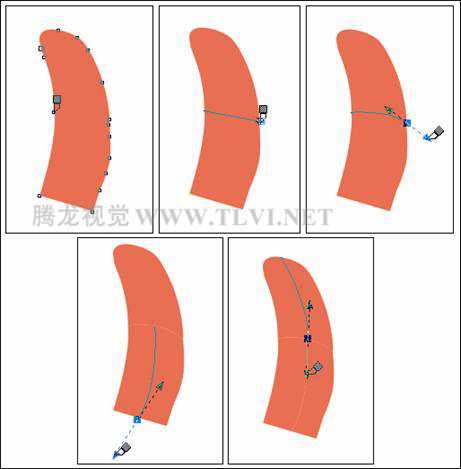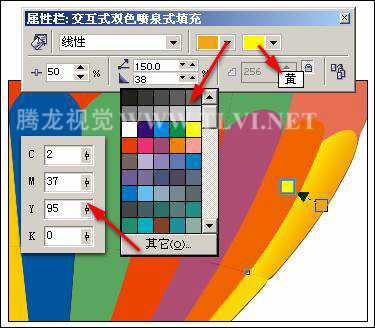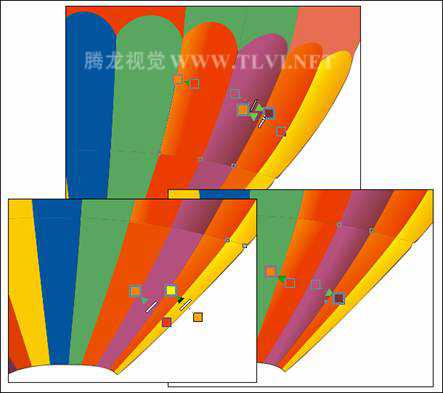本教程是向的朋友介绍利用CDR制作一个激光打印机的宣传海报过程,设计时应主要考虑的是整体画面的颜色和清晰度,因为这两项将是突出打印机卖点的主要内容。在该实例中通过绘制色彩丰富、鲜艳的热气球图形,并通过高清度的画面效果,从而突出打印机的打印效果,起到该海报宣传的目的。教程比较实用,推荐到的朋友,希望对大家有所帮助!
图12-36所示为该实例的完成效果。
图12-36本实例完成效果
技术提示在该实例中主要通过绘制生动、形象的热气球图形,从而烘托海报宣传的主题。在对热气球深入刻画时,主要使用了"交互式填充"工具,通过灵活、巧妙的使用该工具,制作出色彩丰富且具立体效果的热气球图形。图12-37出示了本实例的制作流程图。
图12-37本实例制作流程
制作步骤1.制作热气球基本结构图形(1)运行CoerlDRAW,创建一个空白文档,保持属性栏的默认设置。然后使用工具箱中的"贝塞尔"工具,参照图12-38所示绘制热气球的外轮廓图形。
图12-38绘制热气球外轮廓图形
(2)接下来使用工具箱中的"3点曲线"工具,在热气球上面绘制曲线,如图12-39所示,然后将热气球上的曲线群组。
图12-39绘制曲线
(3)使用工具箱中的"贝塞尔"工具,参照热气球上的网格,在上面绘制图形,并分别设置其填充颜色,如图12-40所示。然后使用"选择"工具框选绘制的图形,按下键,调整其顺序到气球上网格图形下面。
提示:为气球填充颜色从左至右依次为黑色(C71、M90、Y89、K42),深紫色(C79、M95、Y63、K24),紫色(C55、M96、Y57、K9),红色(C6、M99、Y95、K0),黄色(C1、M18、Y96、K0),蓝色(C95、M53、Y2、K0),绿色(C51、M12、Y80、K0),红,紫色(C26、M81、Y11、K0),红,黄色(C1、M18、Y96、K0)。
图12-40绘制图形
(4)参照以上方法,再绘制如图12-41所示其他图形,并分别填充颜色。
提示:填充颜色从左至右依次为黑色,淡黄色(C2、M30、Y95、K0),蓝色(C95、M53、Y2、K0),红,绿色(C51、M12、Y80、K0),橙色(C4、M69、Y61、K0)。顶部填充颜色与气球底部填充同样的颜色。
图12-41绘制图形
(5)使用"选择"工具,选择热气球右侧的图形,按下键将其放到最上层。使用"刻刀"工具,参照图12-42所示将图形切割为四个小图形。为了便于读者观察操作步骤,暂时将图形拖到页面空白处进行切割。
提示:按下
图12-42切割图形
(6)使用相同的操作方法,参照图12-43所示沿白色线条将其它图形分别切割为四个小图形。然后再将底部的图形分别切割为两个图形。
图12-43切割图形
(7)使用 "选择"工具,选择底部的气球轮廓图形,将其填充为黑色,如图12-44所示。
"选择"工具,选择底部的气球轮廓图形,将其填充为黑色,如图12-44所示。
图12-44填充颜色
2.使用交互式填充工具制作出立体效果(1)接下来为气球填充渐变,使其具有立体效果。如图12-45所示选择气球右侧的黄色图形,然后使用"交互式填充"工具,在图形上拖出渐变。
图12-45填充渐变
(2)接着参照图12-46所示,在其属性栏中的颜色下拉列表框中设置该图形的渐变颜色。
图12-46设置渐变颜色
(3)参照以上方法,再为其他图形填充渐变,如图12-47所示。
图12-47填充渐变
上一页12 下一页 阅读全文
免责声明:本站资源来自互联网收集,仅供用于学习和交流,请遵循相关法律法规,本站一切资源不代表本站立场,如有侵权、后门、不妥请联系本站删除!
更新日志
- 范玮琪.2003-真善美【福茂】【WAV+CUE】
- 陈雷.1995-烧翻卖【金圆唱片】【WAV+CUE】
- 乱石堆中一粒砂金——《使命召唤21》评测
- 【果娘聊天室】双11即将结束,各位今年买了啥?
- 双十一必入爆款:微星MPGZ890 EDGE TI刀锋钛主板评测
- 侃侃《植觉DSD》[低速原抓WAV+CUE]
- 摇滚乐.FlorenceandTheMachine-HowBig,HowBlue,HowBeautiful(2015)[96-24]FLAC
- 黑鸭子2008《听·好女人心》2CD[限量版][WAV+CUE]
- 孟庭苇《月亮说话》24K Gold 日本壓碟[WAV+CUE][1G]
- 齐秦《齐秦精选》环球 K2HD版 [低速原抓WAV+CUE][1G]
- 群星《2022年度抖音新歌》黑胶碟2CD[WAV+CUE][2G]
- 【原神】V5.1攻略 |「对决者·第一辑」30个成就达成
- 【原神】5.2卡池到底该怎么抽角色?毕竟下半卡池可是重量级
- 【原神】V5.1攻略 | 酒馆挑战:叶轮舞者
- 安雯.1994-想你总是在雨季【音乐家】【WAV+CUE】